Windows 10 jest wyposażony we wbudowane narzędzie do tworzenia zrzutów ekranuktóry pozwala przechwycić cały ekran lub przechwycić aktywne okno na ekranie. Zrzuty ekranu są automatycznie zapisywane w folderze Screenshots w bibliotece Pictures. Ta funkcja działa bez zarzutu, dopóki nie spróbujesz jej użyć na tablecie, na którym możesz mieć tylko klawiaturę ekranową do pracy. Klawiatura ekranowa, niezależnie od tego, czy jest to układ domyślny, czy standardowy układ klawiatury, nie ma klawisza PrntScr potrzebnego do wykonania funkcji zrzutu ekranu. Aby zrobić zrzut ekranu na tablecie Surface lub laptopie z ekranem dotykowym, którego używasz w trybie tabletu, musisz używać twardych klawiszy z boku urządzenia, podobnie jak smartfon.
Na tablecie Surface i najpopularniejszym urządzeniu dwa w jednymlaptopy z ekranem dotykowym Z boku lub u dołu ekranu znajduje się przycisk Windows. Bardzo łatwo jest go dostrzec na powierzchni, ale być może będziesz musiał uważnie przyjrzeć się laptopowi. Ten przycisk nie jest tym samym co przycisk zasilania i będzie miał logo Windows.

Aby zrobić zrzut ekranu, przytrzymaj Windowsprzycisk i przycisk zmniejszania głośności. Będzie to działać w większości przypadków na laptopie dwa w jednym i zawsze na tablecie Surface. Jednak w niektórych laptopach nie działa i zamiast tego włącza się Narrator. W takim przypadku funkcja zrzutu ekranu została powiązana z przyciskiem Windows + Zwiększanie głośności. Naciśnij i przytrzymaj przez około dziesięć sekund, aby zrobić pełny zrzut ekranu. Czas idealnie, aby przyciski były wciśnięte jednocześnie.
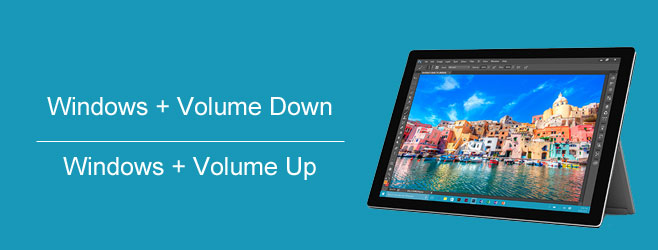
Jeśli Twój laptop / tablet zwykł robić zrzuty ekranudoskonale z klawiszem Windows + zmniejszanie głośności, ale przestał działać, spróbuj drugiej kombinacji. Aktualizacja systemu Windows 10 mogła spowodować, że system Windows + zmniejszanie głośności przestał działać lub powiązał go z inną funkcją.













Komentarze